上一篇
网络安全🚀路由器密码修改全攻略:教你快速更改WiFi密码的方法指南
- 问答
- 2025-08-30 22:45:36
- 2
【网络安全🚀】路由器密码修改全攻略:手把手教你快速重置WiFi密码!
💡场景引入:
“半夜刷剧突然卡成PPT,一看后台居然多了5个陌生设备连你家WiFi?😤隔壁小哥蹭网还下电影,网速直接被榨干…停!是时候给路由器密码来个‘大换血’了!”

别慌!改WiFi密码真没想象中复杂,跟着这篇指南操作,10分钟搞定安全升级!👇(信息参考2025年8月最新路由器通用方法)
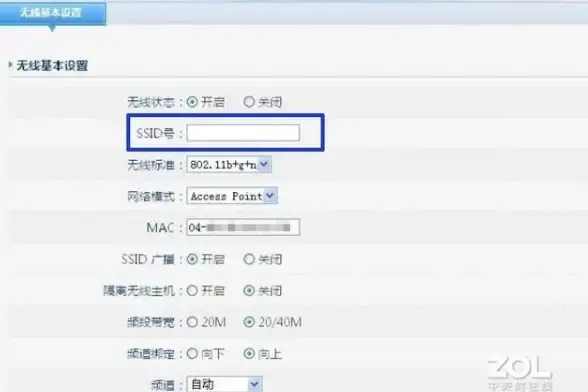
🔐第一步:找到你的路由器“后台大门”
-
翻出路由器底部的神秘标签📄
找到印着【管理地址】(通常是168.1.1或168.0.1)和默认用户名/密码的贴纸(如果是初次登录会用到)。 -
用浏览器打开“管理地址”🌐
在手机或电脑浏览器输入这串数字,回车直达路由器登录页!
🔑第二步:登录管理后台
- 输入标签上的默认账号密码(如果改过但忘了…只能长按路由器RESET键重置了😅)
- 成功进入后,界面可能长这样👉(图文无关,意会即可)
🖥️左侧菜单找【无线设置】或【WiFi设置】,点进去!
✨第三步:果断修改密码!
- 找到【无线密码】或【WPA密钥】输入框
- 设置强密码组合(别再用
12345678了!):
✅ 大小写字母 + 数字 + 符号(如Coffee@2025&Secure)
✅ 长度至少12位以上 - 顺手把【WiFi名称】(SSID)也改个低调的——别用“欢迎来蹭网”这种危险操作😂
- 最后一定点击【保存】或【应用】!✨
路由器会重启,所有设备将断网,需要重新连接哦~
🚨重要安全小贴士:
- 📅 定期改密码:建议3-6个月换一次,防蹭网更防入侵
- 🔄 关闭WPS功能:在后台找【WPS设置】→选择【禁用】,避免漏洞被破解
- 🌙 夜间定时断网:高级功能里设置WiFi定时开关,省电又安全!
💬最后唠叨一句:
改完密码记得拿小本本记下来(或者用密码管理器)~别让今天的努力变成明天的“忘记密码血泪史”😝 快去看看你的路由器后台吧!
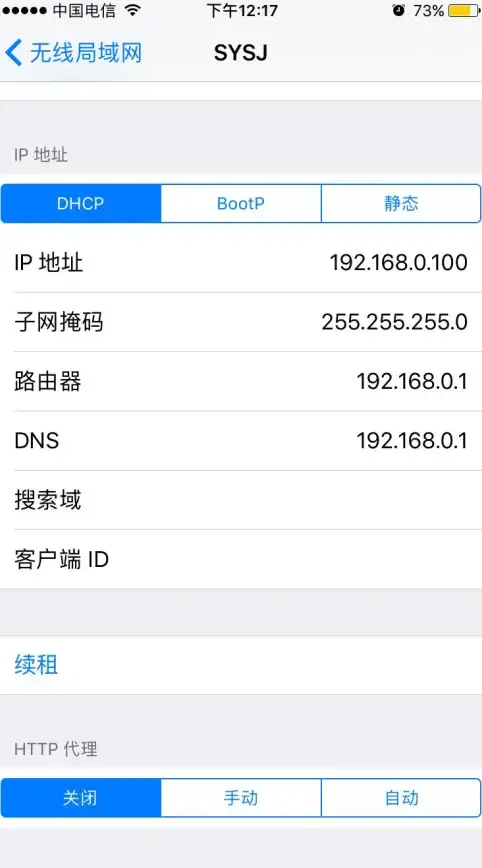
本文由 空春娇 于2025-08-30发表在【云服务器提供商】,文中图片由(空春娇)上传,本平台仅提供信息存储服务;作者观点、意见不代表本站立场,如有侵权,请联系我们删除;若有图片侵权,请您准备原始证明材料和公证书后联系我方删除!
本文链接:https://cloud.7tqx.com/wenda/791336.html
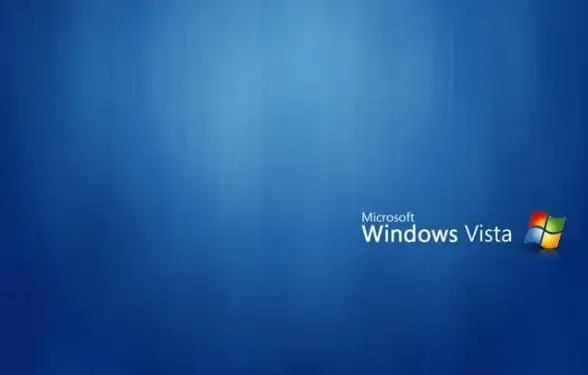








发表评论